
数据恢复 占存:1.3MB 时间:2020-07-17
软件介绍: 苹果恢复大师是一款专业的苹果手机数据恢复工具,操作起来是非常简单的,而且无需越狱,功能也十...
如何重新启动 iPhone X、11、12、13 或更新机型
同时按住任一音量按钮和侧边按钮,直到出现关机滑块。

拖移这个滑块,然后等待 30 秒以便设备关机。如果设备死机或没有响应,请强制重新启动设备。
要将设备重新开机,请按住侧边按钮(在 iPhone 的右侧),直到看到 Apple 标志。
如何重新启动 iPhone 6、7、8 或 SE(第 2 代或第 3 代)
按住侧边按钮,直到出现关机滑块。
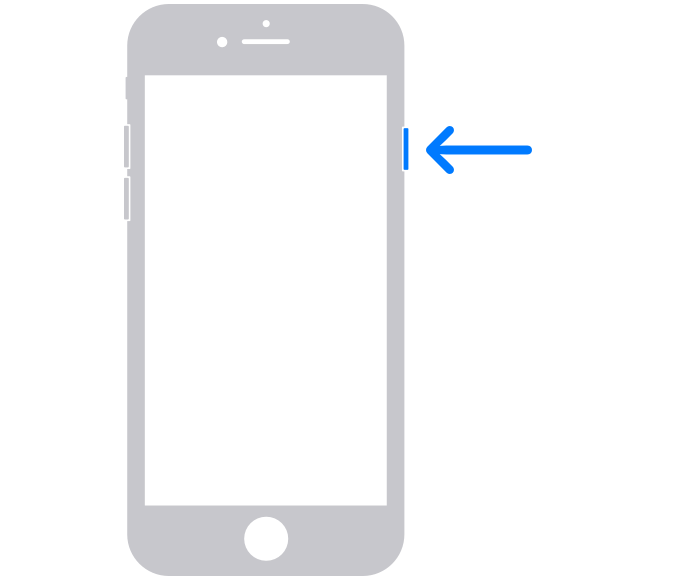
拖移这个滑块,然后等待 30 秒以便设备关机。如果设备死机或没有响应,请强制重新启动设备。
要将设备重新开机,请按住侧边按钮,直到看到 Apple 标志。
以上就是关于苹果手机强制关机重启办法
如何重新启动 iPhone SE(第 1 代)、5 或更早机型
按住顶部按钮,直到出现关机滑块。
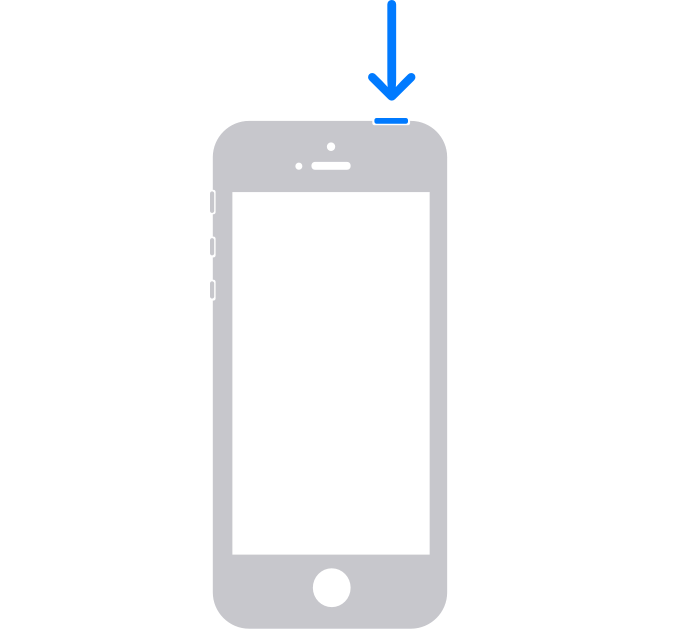
拖移这个滑块,然后等待 30 秒以便设备关机。如果设备死机或没有响应,请强制重新启动设备。
要将设备重新开机,请按住顶部按钮,直到看到 Apple 标志。
以上就是关于苹果手机强制关机重启办法的全部内容,希望对您有所帮助!